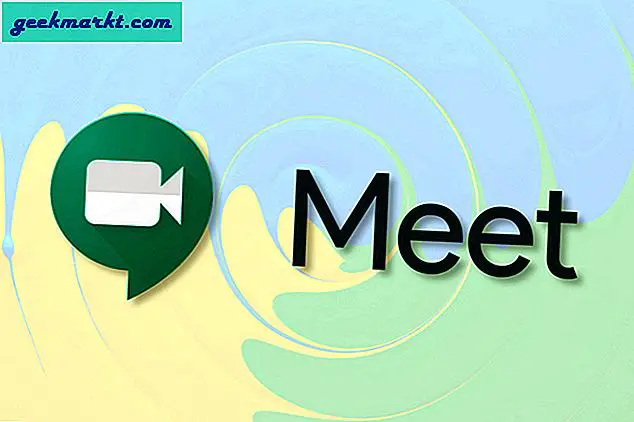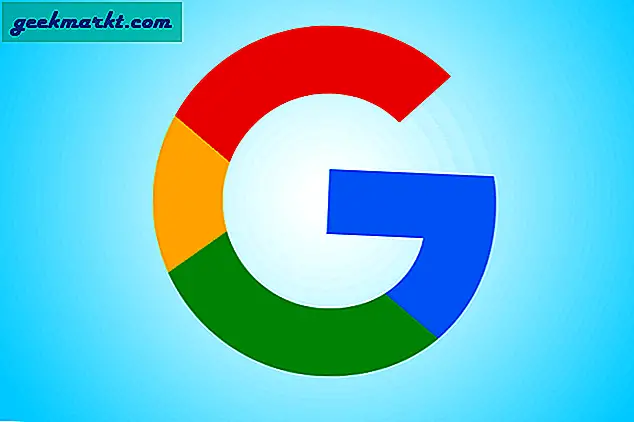Att ställa in en idealisk skärmens ljusstyrka kan vara väldigt svårt, särskilt när du använder en telefon på natten. Det är ett faktum att även den lägsta ljusstyrkan kan klämma i ögonen i mörkret. En lösning på det här problemet är att använda en tredjepartsapp för att justera ljusstyrkan, men de går oftast inte under standardgränsen. Men vänta, du behöver inte testa olika appar på din iPhone eftersom det här söta lilla tricket låter dig enkelt justera ljusstyrkan. Så utan vidare, här är hur man sänker ljusstyrkan än standard på iPhone.
Läsa Så här justerar du ficklampans ljusstyrka på iPhone
Lägre ljusstyrka än standard på iPhone
Gå till kontrollcentret på din iPhone och sänk din ljusstyrka till ett minimum. Om du fortfarande inte är nöjd och vill sänka intensiteten, helt enkelt tryck tre gånger på strömbrytaren och tryck på uppmaningen, Minska vita punkter. Det är det, du kan nu njuta av en låg nivå av ljusstyrka och dessutom, om du vill justera den ytterligare, öppnar du bara Control Center igen och använder reglaget för ljusstyrka upp och ner. Om du vill återgå till det normala när som helst, tryck bara på strömbrytaren igen så är du klar!
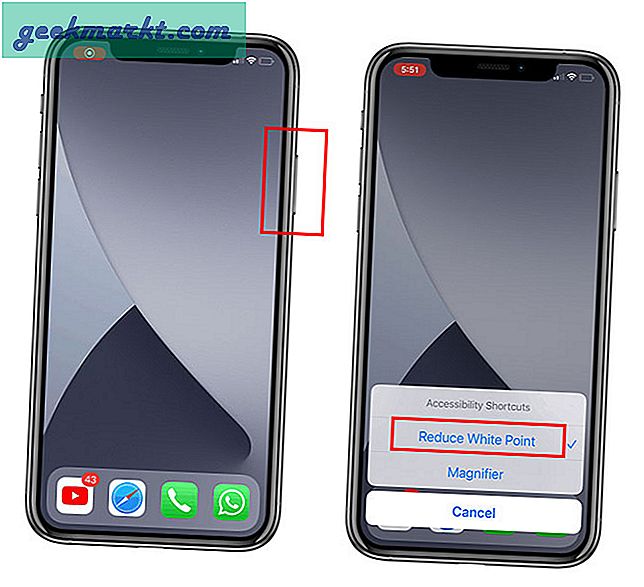
Kom ihåg att du inte kommer att se alternativet Minska vita punkter om du inte har aktiverat det. Att göra det, öppna Inställningar och gå till Display & Text Size. Rulla sedan neråt och aktivera Reducera vita punkter och ställ in en standardintensitet.
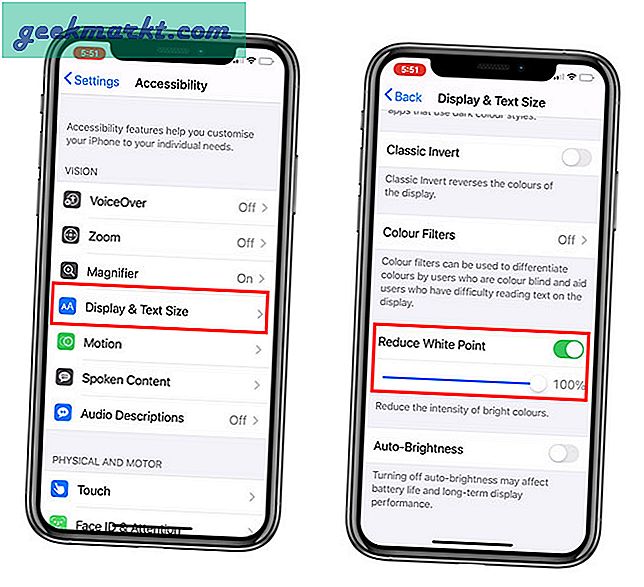
Avslutande kommentarer
Testa den här metoden och se om det fungerar för att minska stress på dina ögon på natten. Dessutom kan du också använda läget Night Shift och Dark för att göra skärmfiltret skadligt blått ljus. Du kan enkelt aktivera dessa genom att svepa ner från det övre högra hörnet på skärmen. Tryck sedan ned och håll ned ljusstyrningskontrollen och välj Night Shift eller Dark Mode i enlighet därmed. Om du är osäker, lämna en kommentar nedan!
Vi har täckt WWDC 2020 ochiOS 14 omfattande. Tidigare har jag pratat omTips och tricks för iOS 14, men eftersom många fortfarande är på de tidigare versionerna kommer jag att fortsätta täcka tips som dessa så att du kan utnyttja din iPhone bättre.
Läs också Bästa appar för blått filter för Android